Janella

L'originale di questo tutorial lo trovate qui

Ringrazio Michèle per avermi permesso di tradurre questo tutorial
Tutorial creato con psp X3 e tradotto con psp X
Materiale qui
Il tube della donna è di Rêverie
Il tube del fiore è di Claudia Stirner
Il tube dell'animale è di Jenny
Il tube della zucca è di Patries
Gli altri elementi che non sono una creazione di Michèle sono stati trovati sul web
Filtri usati qui: Mura's Meister - Mura's Seamless

|
Porta con te la freccia per tenere il segno al tuo lavoro |
Preparazione
Apri tutti i tubes in psp.
Metti le sei selezioni che trovi nella cartella "Selections" nella cartella selezioni di psp.
A. Lo sfondo della tag
Se utilizzi i miei colori apri in psp "Fairymist_Palette_Janella" e con l'aiuto dello strumento contagocce, preleva i colori che ho utilizzato
per configurare la tavolozza dei materiali (clic tasto sinistro del mouse per il primo piano e clic tasto destro per lo sfondo):

1. Apri una nuova immagine trasparente di 850 x 700 px.
2. Configura la tavolozza dei materiali con due colori in armonia con il tuo tube principale.
Io ho scelto il colore #e17909 per il primo piano e il colore #24110e per il secondo piano.
3. Sul livello trasparente:
Effetti/Plug in/Mura's Meister/Cloud: (se non compaiono i colori della tua tavolozza clicca su Reset Colors):
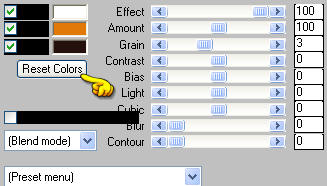
4. Apri il tube "stars".
5. Modifica/Copia e incolla come nuovo livello sul tuo lavoro.
6. Effetti/Effetti d'immagine/Scostamento: orizz. 0 / vert. 175 / personalizzato e trasparente.
Assicurati che la modalità di miscelatura di questo livello sia su indebolisci e abbassane l'opacità in modo che le stelle non siano troppo abbaglianti (60 per me).
7. Livelli/Nuovo livello raster.
Selezione/Carica selezione/Da disco e scegli "fairymist_janella_1":
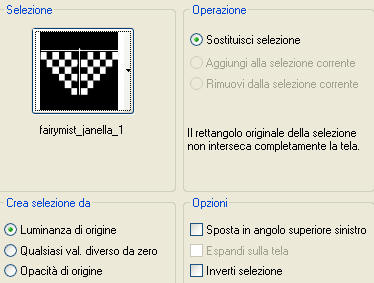
8. Riempi la selezione con il colore di primo piano.
Devi ottenere questo:
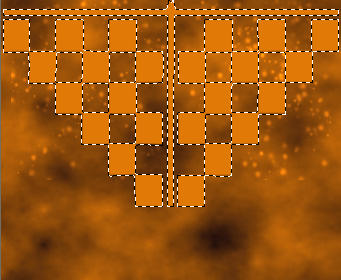
Deseleziona tutto.
9. Immagine/Capovolgi.
Cambia la modalità di miscelatura del livello da normale a luce diffusa o altra modalità che vada meglio con i tuoi colori.
10. Effetti/Effetti di bordo/Aumenta.
11. Livelli/Nuovo livello raster.
Selezione/Carica selezione/Da disco e scegli di nuovo "fairymist_janella_1" configurato come in precedenza.
12. Apri in psp l'immagine "texture".
Se non utilizzi i miei colori applica il viraggio a quest'immagine (Regola/Tonalità e saturazione/Viraggio).
13. Modifica/Copia e incolla questa immagine nella selezione del tuo lavoro.
Deseleziona tutto.
14. Regola/Messa a fuoco/Accentua messa a fuoco.
Se lo desideri puoi abbassare l'opacità di questo livello o puoi cambiare la modalità di miscelatura per renderla migliore ( io non ho fatto alcuna variazione).
A questo punto dovresti avere questo:
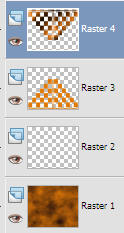
B. Il pavimento
1. Livelli/Nuovo livello raster.
Selezione/Carica selezione/Da disco e scegli "fairymist_janella_2" configurato come in precedenza.
2. Nella tavolozza dei materiali in primo piano configura il gradiente stile sprazzo di luce: ripetizioni 0, inverti non spuntato e punto centrale 50/50:
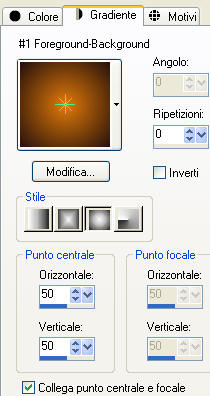
3. Riempi la selezione con il gradiente di primo piano.
Deseleziona tutto.
4. Effetti/Plug in/Mura's Meister/Perspective Tiling:
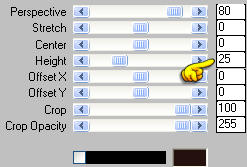
5. Selezione/Carica selezione/Da disco e scegli "fairymist_janella_3" configurato come in precedenza.
6. Modifica/Cancella.
Deseleziona tutto.
7. Io ho abbassato l'opacità di questo livello a 75 (a te vedere quale opacità va meglio).
8. Facoltativo: Regola/Messa a fuoco/Accentua messa a fuoco.
C. I fiori
1. Apri il tube "by_stirner_afterrain" o altro tube identico di tua scelta.
Se utlizzi colori di tua scelta e il tube che hai scelto non è negli stessi toni applicagli il viraggio come per la texture del punto 12 di A.
2. Modifica/Copia e incolla come nuovo livello sul tuo lavoro.
3. Con lo strumento Spostamento (lettera M), sposta il tube nell'angolo in basso a sinistra
4. Effetti/Effetti d'immagine/Motivo unico:
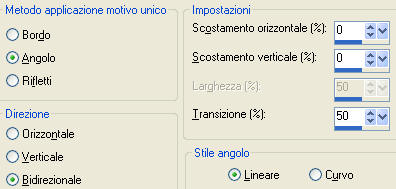
Io ho abbassato l'opacità di questo livello a 55 (a te vedere quale opacità va meglio).
5. Facoltativo: Regola/Messa a fuoco/Accentua messa a fuoco.
6. Selezione/Carica selezione/Da disco e scegli "fairymist_janella_4" configurato come in precedenza.
7. Modifica/Cancella.
Deseleziona tutto.
D. Gli altri tubes
1. Apri il tube "birds" o altro tube di tua scelta.
2. Modifica/Copia e incolla come nuovo livello.
Posiziona come nel mio lavoro o dove preferisci.
3. Ripeti la stessa cosa con l'altro uccello oppure duplica il tuo tube uno o due volte (io ho fatto Immagine/Rifletti).
Posiziona come nel mio lavoro o dove preferisci.
4. Apri il tube del personaggio "1228506055_feerie" o altro tube di tua scelta.
5. Modifica/Copia e incolla come nuovo livello. Posiziona come nel mio lavoro o dove preferisci.
6. Effetti/Effetti 3D/Sfalsa ombra di tua scelta: per me 0 / 10 / 60 / 40 / colore #000000.
7. Apri il tube "Pumpkin" (che è il tube "Jen_Vrouw 42_24-08-2009" modificato da Michèle in dimensione e luminosità per la tag) o altro tube di tua scelta.
8. Modifica/Copia e incolla come nuovo livello. Posiziona come nel mio lavoro o dove preferisci.
9. Effetti/Effetti 3D/Sfalsa ombra di tua scelta: per me 0 / 10 / 60 / 40 / colore #000000.
10. Apri il tube "animal" (che è una parte del tube "Jen_Vrouw 42_24-08-2009" modificato da Michèle in dimensione e luminosità per la tag) o altro tube di tua scelta.
11. Modifica/Copia e incolla come nuovo livello. Posiziona come nel mio lavoro o dove preferisci.
E. La frase decorativa
1. Livelli/Nuovo livello raster.
2. Selezione/Carica selezione/Da disco e scegli "fairymist_janella_5" configurato come in precedenza.
3. Prendi lo strumento barattolo configurato come sotto:

Riempi la selezione con il colore scuro di secondo piano (clic tasto destro del mouse) o un altro colore di tua scelta.
Deseleziona tutto.
Riporta la configurazione dello strumento barattolo come in precedenza (Valore RGB).
4. Effetti/Plug in/Mura's Seamless/Emboss at Alpha con i valori predefiniti.
5. Effetti/Effetti 3D/Sfalsa ombra: 1 / 1 / 100 / 1 / colore #000000.
6. Aggiungi la tua firma.
F. Le bordature
1. Assicurati che sia tutto ben posizionato e che le modalità di miscelatura e opacità vadano bene.
2. Immagine/Aggiungi bordatura simmetrica di 3 px con il tuo colore scuro di secondo piano o un altro colore di tua scelta
3. Livelli/Innalza livello di sfondo.
4. Immagine/Ridimensiona al 90% (tutti i livelli non spuntato).
5. Selezione/Carica selezione/Da disco e scegli "fairymist_janella_6" configurato come in precedenza.
6. Modifica/Copia.
7. Modifica/Incolla come nuova immagine.
Metti questa nuova immagine da parte riducendola ad icona
8. Torna al tuo lavoro. Deseleziona tutto.
9. Livelli/Nuovo livello raster.
Livelli/Disponi/Sposta giù.
10. Nella tavolozza dei materiali in primo piano configura il motivo con l'immagine che hai ridotto ad icona al punto 7:
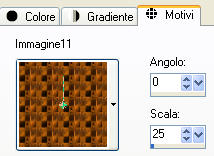
11. Riempi il livello trasparente con il motivo di primo piano.
Facoltativo: Regola/Messa a fuoco/Accentua messa a fuoco.
12. Posizionati sul livello che sta in cima (Raster 1).
Effetti/Effetti 3D/Sfalsa ombra: 0 / 0 / 100 / 20 / colore #000000.
13. Immagine/Aggiungi bordatura simmetrica di 3 px con il tuo colore scuro di secondo piano o un altro colore di tua scelta.
14. Immagine/Ridimensiona a 600 px di altezza.
Livelli/Unisci/Unisci tutto (appiattisci).
La splendida versione della mia tester gioM - Grazie!

Tutorial tradotto da Byllina il 23 ottobre 2011
Tradotti Michèle
Home
|